نرم افزار GNS3 یک برنامه کاملا قدرتمند و پرکاربرد می باشد که با استفاده از آن می توان به صورت کاملا گرافیکی انواع شبکه ها حتی شبکه های پیچیده را طراحی و شبیه سازی کرد.
این نرم افزار یک مکمل واقعی برای آزمایشگاه های مهندسی شبکه،مدیران،دانشجویان و افرادی که تمایل به کار در زمینه ی شبکه دارند و می خواهند مدارک Cisco مانند CCNA,CCNP,CCIP,CCIE و مدارک Juniper مانند JNCIA,JNCIS,JNCIE و مدارک شرکت Redhat مانند RHCE,RHCT و مدارک شرکت Navell مثل CLP و مدارک شرکت Microsoft مانند MSCE و MSCA را دریافت کنند مفید و کاربردی خواهد بود.
با استفاده از شبیه ساز قدرتمند GNS3 نیز می توان ویژگی ها و امکانات Cisco IOS, Juniper JunOS را مشاهده کرد و همچنین به صورت مجازی با آنها کار کرد و آنها را پیکربندی کرد.این برنامه یک نرم افزا آزاد و رایگان می باشد که تحت مجوز GNU GPL v2 و برای انواع سیستم عامل ها از جمله گنو/لینوکس،Mac OS X و ماکروسافت ویندوز منتشر می شود.
برای نصب شبیه ساز گرافیکی شبکه GNS3 در فدورا کافی است تا این مراحل ساده را انجام دهید :
1-ابتدا این بسته ها را نصب کنید :
#yum install -y python3-PyQt4 PyQt4
البته برای نصب این بسته ها به جای ابزار yum نیز می توانید از KPackageKit و Yumex نیز استفاده کنید.
2- دانلود بسته ی Dynamips که بر اساس معماری سیستم عامل خود می توانید آن را از اینجا دانلود کنید.در این آموزش از نسخه ۳۲ بیتی استفاده شده که آخرین نسخه ی این برنامه را با لینک مستقیم و حجم ۲٫۱ مگابایت می توانید از پایین دریافت کنید (برای دانلود، لینک را درون مرورگر یا دانلود منجر خود کپی کنید) :
http://dl.hivelocity.sourceforge.net/project/gns-3/Dynamips/0.2.8-RC3-community/dynamips-0.2.8-RC3-community-x86.bin
پس دانلود Dynamips باید مجوز اجرایی یا همان x به آن داد.برای اینکار کافی است روی فایل کلیک راست کرده و گزینه ی Properties را انتخاب کنید و مانند تصویر پایین عمل کنید :
یا می توانید با استفاده از خط فرمان و اجرای این دستور اینکار را انجام دهید :
#chmod +x dynamips-0.2.8-RC3-community-x86.bin
3-دانلود GNS3 که بر اساس نوع سیستم عامل خود نسخه مربوطه را می توانید از اینجا دانلود کنید.که در پایین لینک مستقیم آخرین نسخه سورس کد آن را تا به این لحظه با حجم 6.1 مگابایت می توانید دریافت کنید (لینک را درون مرورگر یا دانلود منجر خود کپی کنید) :
http://hivelocity.dl.sourceforge.net/project/gns-3/GNS3/0.8.6/GNS3-0.8.6-src.tar.gz
پس از دانلود، آن را از حالت فشرده خارج کنید و وارد پوشه برنامه شوید و این دستور را اجرا کنید :
#python gns3.pyw
بعد از اینکار برنامه اجرا خواهد شد و این پنجره را مشاهده خواهید کرد :
 که باید تنظیمات برنامه را انجام دهید یا اینکه از منوی Edit برنامه گزینه ی Preferences را انتخاب کنید و طبق شکل پایین فایل Dynamips را به برنامه معرفی کنید :
که باید تنظیمات برنامه را انجام دهید یا اینکه از منوی Edit برنامه گزینه ی Preferences را انتخاب کنید و طبق شکل پایین فایل Dynamips را به برنامه معرفی کنید :
در پایین نمایی از برنامه GNS3 را مشاهده می کنید :
گفتنی است برای استفاده برخی از امکانات و تجهیزات شبکه در نرم افزار GNS3 باید بسته های مربوطه را به برنامه معرفی کنید و آنها را تنظیم کنید که برای دریافت این بسته های اضافی بنا به نیاز خود می توانید آنها را از اینجا دانلود کنید و بر اساس راهنمای آنها از آنان استفاده کنید.






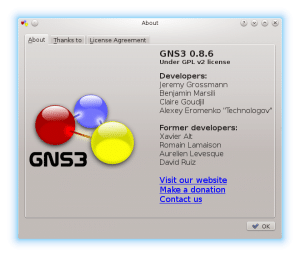
مطلب واقعا مفیدی بود، خیلی ممنون از شما
یه نرم افزار می خوام که بتونم با استفاده از اون ویندوز ۷ رو روی فلش بریزم و بعد از طریق بوت کردن سیستم اون رو روی درایو مد نظر نصب کنم. مثل همون نرم افزارهایی که این کار رو در ویندوز برای نصب لینوکس لایو روی فلش انجام می دن
دستور نصب رو هم بگید . ممنون
من شخصا در مورد همچین برنامه هایی برای سیستم عامل ویندوز اطلاعاتی ندارم
Universal USB Installer
برنامه رو باز میکنی، فلشتو هم به سیستم وصل میکنی، بعد نوع سیستم عامل رو از dropdown list انتخاب می کنی و یه دکمه رو کلیک میکنی و تمام…
شما باید از قابلیت windows to go که در controlpanel است استفاده نمائید
salam
man gnns 3 ro nasb kardam hame chi doroste ama consol terminal baz nemishe
che kar bayad bokonam?
درود بر شما
اول شما باید یه دستگاه اضافه کنی به پروژه ات بعد با کنسول وصل بشی به اون دستگاهت
ios ro to gns3 gozashtam
router ham ezafe kardam
ama vared consol nemishe
روی روتر کلیک راست کنید و کنسول رو انتخاب کنید.یا ممکنه که شما تنظیمات gns3 رو انجام ندادین که بهش بگین که از چه ترمینالی استفاده کنه.به تنظیمات gns3 برین و اون رو هم چک کنین.